
猜您喜欢:
不少用户还不知道怎么将PDF转换成图片,所以如果你也有这方面需求的话,就不妨来看看小编今天带来的这个Ailt PDF to Image Converter,该软件是一个可以将pdf文件转换为多种图片格式的PDF转图片工具,支持批量转换,还提供了多项自定义功能,满足用户各种个性化需求。
它支持多个文档转换(批处理)。
它是一个独立的程序,不需要Adobe AcROAT软件支持。
支持通过拖放添加文件
支持保存和加载转换后的文件列表。
支持选择整个文件夹进行转换。
支持转换加密的PDF文件。
您可以同时转换整个PDF文件,或者您可以选择特定的页面。
在生成的文档中保存原始PDF文本、表、布局等。
支持将DPI转换成PDF格式的图像格式。
支持自定义图像颜色深度,如真彩色,256色调的灰色,黑色和白色等。
支持从1-100自定义JPG JPEG图像质量。
支持自定义GIF图像更改间隔。
支持将PDF的每个页面转换为单个图像GIF tiff文件。
支持转换所有页面的多页PDF到多页GIF,TIFF。
支持自定义图标大小,如16x16,24x24,32×32,48×48等。
支持自定义图标颜色深度如Gray,16种颜色,256种颜色,真彩色。
支持自定义图标透明。
支持选择存储路径。
支持转换后自动打开输出文件夹。
支持将输出文件保存在与源文件相同的文件夹中。
1、下载双击“ailt-pdf-to-image-converter.exe”文件进行安装并运行。
2、点击【File-ADD Files】选择需要进行转换的PDF文件。
3、选择转换格式、页码、图像质量等属性。
4、点击【Convert】按钮,稍等片刻,转换完成。
Ailt PDF to Image Converter支持将PDF文件转换为多种格式的图片,使用的时候直接通过拖放添加文件即可开始转换,还支持整个文件夹进行转换,转换后会保留原始PDF文本、表、布局等。
以上就是Ailt PDF to Image Converter(PDF转图片工具)的全部内容了,快快收藏非凡软件站下载更多软件和游戏吧!

PDF转换器下载 PDF转换器官方下载是一款非常给力的pdf转换器软件,支持把pdf文档转换为doc、xls、ppt、图片、txt文本文档、epub电子书等多种格式的文档,你只要把pdf文档拖动到软件的主窗口,然后再单击“转换”按钮即可轻松完成转换。整个过程非常方便。转换后的文件可以在word、excel、powerpoint中直接打开编辑!不仅如此,pdf转换器软件还支持把doc、xls、ppt、图片等文档转换为

Ailt PDF to Image Converter(PDF转图片工具)v6.23 不少用户还不知道怎么将PDF转换成图片,所以如果你也有这方面...详情>>


PDF2DOC Converter(PDF转换工具)v3.12 PDF2DOC Converter是不依赖于其他软件的独立P...详情>>
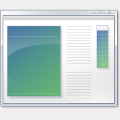
PDFCovert(pdf转换软件)v1.13 现在市面上很多的PDF转换软件要不就是付费才能使用,要不就是...详情>>
在众多网友的热切关注下,阅兵仪式一直是备受瞩目的重大活动。对于那些错过直播,又想重温阅兵仪式精彩瞬间的朋友们,了解在哪里可以观看回放至关重要。如今,网络上有多个渠道可供观看阅兵仪式回放。各大视频平台如腾讯视频、爱奇艺、优酷等,往往会在活动结束后迅速上线相关回放
snipaste是一款功能强大的截图软件,很多用户希望它能在开机时自动启动,以便随时使用截图功能。下面就来介绍一下snipaste设置开机启动的方法。一、windows系统下设置开机启动1.找到snipaste安装目录:首先要确定snipaste安装在哪个文件
全民生活是一款方便实用的金融服务应用,其中还款金是用户比较关注的一项内容。那么,如何在全民生活中查看还款金呢?首先,打开全民生活app。进入app后,在首页下方的菜单栏中找到“我的”选项并点击。点击“我的”后,页面会跳转至个人中心界面。在这个界面中,仔细寻找与
在使用toonme安卓应用的过程中,有时候我们可能会因为各种原因想要取消订阅。那么,具体该如何操作呢?首先,打开你的安卓设备上的toonme应用。进入应用后,找到与订阅相关的设置选项。这可能因应用版本不同而位置有所差异,但通常可以在账户设置、会员中心或者类似的
在摩托的世界里,摩托邦是众多摩友喜爱的交流平台。而开通会员,能让你在这个平台上享受更多精彩权益。那么,摩托邦怎么开会员呢?下面就为你详细介绍。首先,打开摩托邦应用程序。当你进入主界面后,在页面下方的菜单栏中仔细寻找“我的”选项。这是开启会员之旅的重要入口哦。点
在使用adobeaftereffects(ae)进行视频制作时,分割时间轴图层是一项非常重要的操作,它能让我们更灵活地控制视频内容的呈现。那么,ae究竟该如何分割时间轴图层呢?一、使用快捷键分割在ae中,最常用的分割时间轴图层的方法是使用快捷键。当你将时间指示
本站所有资源(含游戏)均是软件作者、开发商投稿,任何涉及商业盈利目的均不得使用,否则产生的一切后果将由您自己承担!本站将不对任何资源负法律责任,所有资源请在下载后24小时内删除。
如侵犯了您的版权、商标等,请立刻联系我们并具体说明情况后,本站将尽快处理删除,联系 (版权说明注意事项)。若有关在线投稿、无法下载等问题,请与本站客服人员联系
(版权说明注意事项)。若有关在线投稿、无法下载等问题,请与本站客服人员联系 !
!
用户可自行按线路选择相应的下载点,可以直接点击下载/另存为,若直接点击下载速度太慢,请尝试使用高速下载器。为确保下载的文件能正常使用,请使用WinRAR最新版本解压本站软件。
建议大家谨慎对待所下载的文件,大家在安装的时候务必留意每一步!关于360安全卫士或QQ电脑管家的有关提示,请自行注意选择操作。